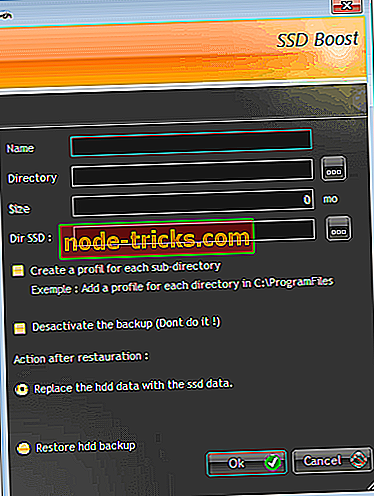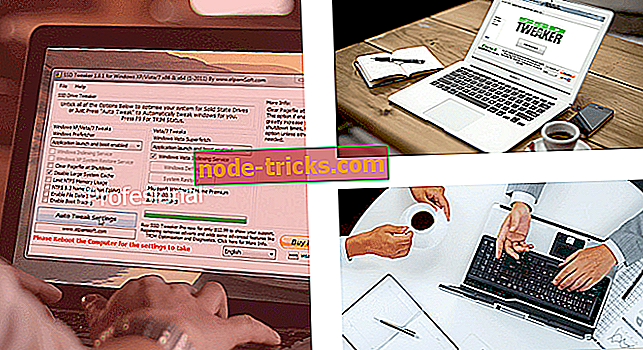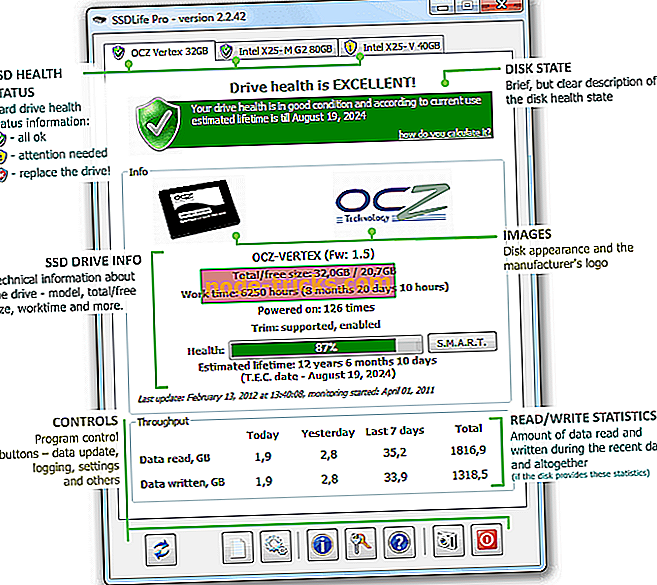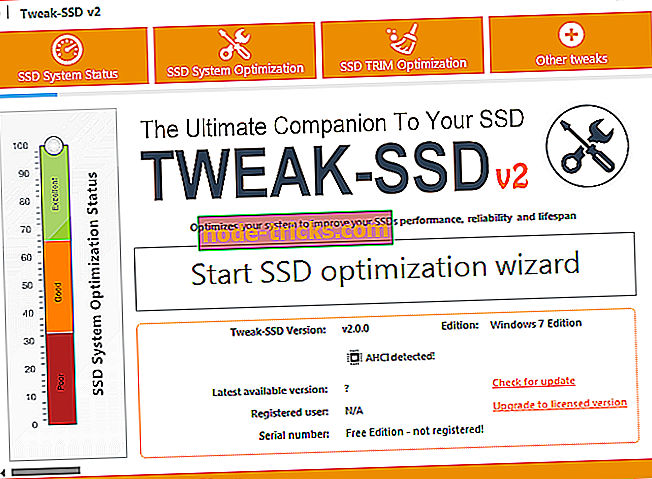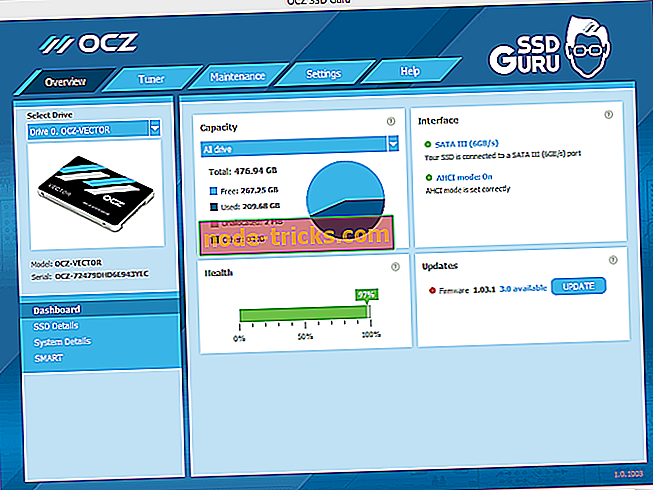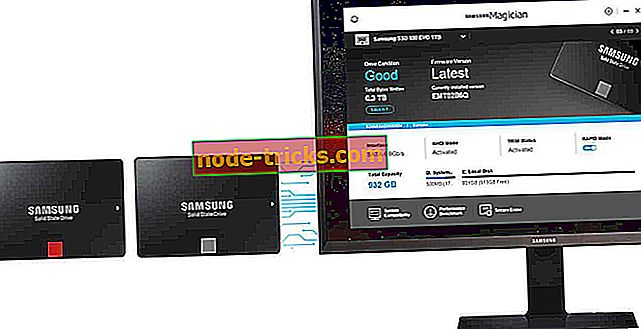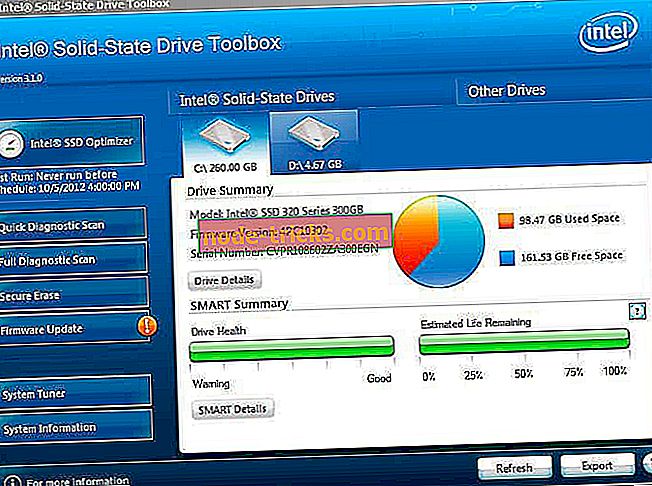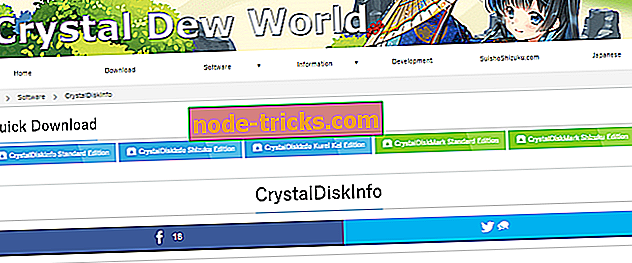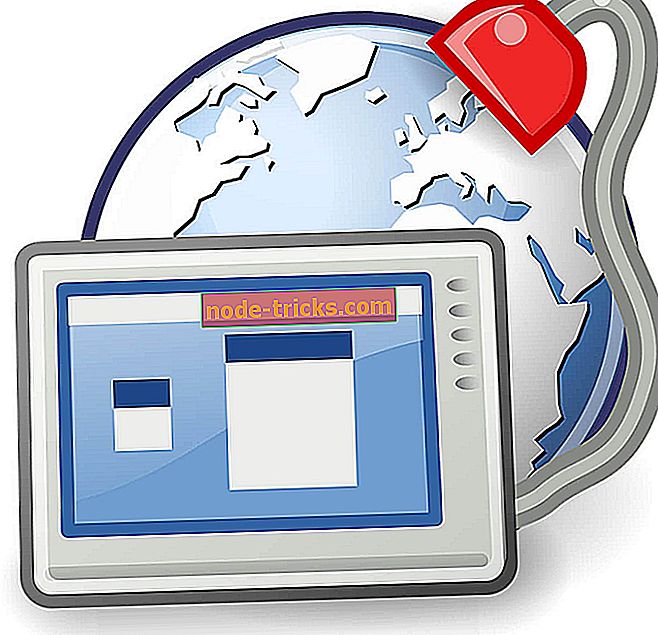9 parasta SSD-hallintaohjelmaa Windows 10 -tietokoneelle
Solid State Drives (SSD) -laitteita käytetään nykyään yleisemmin verrattuna niiden vastaaviin, kiintolevyihin, niiden kapasiteetin ja edullisuuden sekä helppokäyttöisyyden vuoksi.
Jos SSD: nne alkoi hehkuvilla nopeuksilla, mutta nyt se vain vain vetää pitkin, on työkaluja, joilla voit piiskaamaan sen takaisin muotoonsa optimoimalla sen. Sinun tarvitsee vain löytää aitoja työkaluja ja välttää käärmeöljytyyppejä, jotka voivat vahingoittaa SSD: täsi.
Nämä SSD-hallintaohjelmistot luokitellaan niiden toimintojen, kuten analyysin, työkalupakettien ja vertailuanalyysin perusteella, koska ne auttavat sinua hallitsemaan ja ylläpitämään SSD: täsi pidempään ja optimaalisella nopeudella.
SSD-analyysiohjelmiston avulla voit määrittää sen mallin, kunnon ja version ohjelmistosta, kun taas työkalupaketit ja benchmarking-ohjelmisto optimoivat ja määrittävät sen suorituskyvyn.
Siten paras SSD-hallintaohjelmisto auttaa ajamaan toimimaan paremmin kirjoitusten vähentämisen, laiteohjelmiston päivityksen ja sen oikean optimoinnin kannalta, koska SSD nopeuttaa levyn käyttömahdollisuuksia, kuten käynnistysaikoja, sovellusten käynnistyksiä ja paljon muuta.
Tässä ovat parhaat SSD-hallintaohjelmat, joita voit käyttää vuonna 2018, jotta asema säilyisi erinomaisena.
- 1
CCleaner (suositeltava)

Tämä avoimen lähdekoodin SSD-hallintaohjelma on hyvä tietokoneesi purkamiseen. Se auttaa pitämään asemat vapaina tarpeettomilta väliaikaisilta tiedostoilta, vapauttamaan levytilaa SSD-laitteissa, ja se poimii Microsoft Office -ohjelmien kaltaiset sovellukset ja mukana toimitetaan rekisterin puhdistusaine ja asennuksen poisto. Se poistaa myös ohjelmiston ja hallitsee käynnistyskohteita.
- Lataa CCleanerin ilmainen versio
- 2
SSD Boost Manager
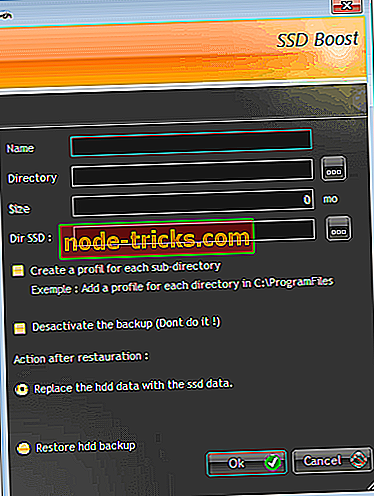
Kuten mainittiin, SSD: t ovat loistavia, koska niiden nopeutuvat nopeasti, mutta useimmat näistä ajaa puuttuvat levytilasta, ja niillä, joilla on tilaa, on melko kallista. SSD Boost Manager on SSD-hallintaohjelma, joka on vapaasti käytössä ja auttaa sinua kopioimalla ohjelmia eri kiintolevylle ja yhdistämällä nämä kaksi.
Tällä tavoin voit siirtää harvoin käytettyjä ohjelmia pienempään kiintolevyyn ja säilyttää säännöllisesti käytettävien sovellusten tilaa.
Yhdellä napsautuksella voit siirtää tiedostoja hitaalta kiintolevyltä nopealle SSD: lle ja käyttöjärjestelmäsi ajattelee, että peli on kiintolevylläsi, eikä sinun tarvitse asentaa sitä uudelleen.
Se tulee kuitenkin ranskaksi oletuskieleksi, mutta voit vaihtaa englanniksi.
Hanki SSD Boost Manager
- 3
SSD Tweaker
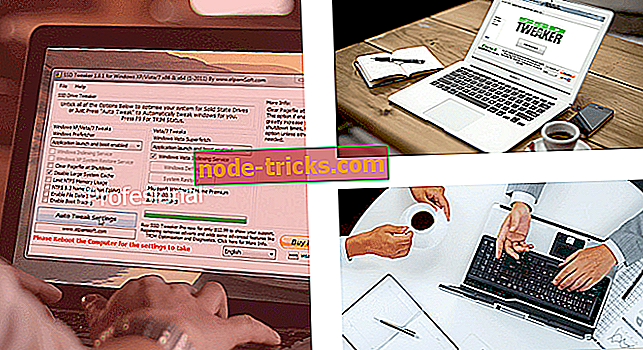
Tämän SSD-hallintaohjelmiston avulla voit muokata SSD: n suorituskykyyn vaikuttavia järjestelmäasetuksia yhdestä konsolista, joka todella säästää paljon aikaa, jos et ole tottunut Windowsiin.
Toinen etu on sen automaattinen säätötoiminto, jonka avulla voit säätää yhteisiä asetuksia kerralla. Muita vaihtoehtoja ovat indeksointipalvelu, käynnistysjäljen poistaminen käytöstä ja TRIM-optimointi. Siinä on ilmainen versio, johon voit käyttää perusominaisuuksia, mutta voit päivittää maksulliseen versioon, joka on TRIM-ohjausvaihtoehtojen mukana.
Tämä työkalu tehostaa optimointiprosessia yhdellä napsautuksella, ja useimmat näistä parannuksista vähentävät kirjoitusten kokonaismäärää, mutta se on helpoin käyttää asemien optimointiin.
Hanki SSD Tweaker
- 4
SSD Life
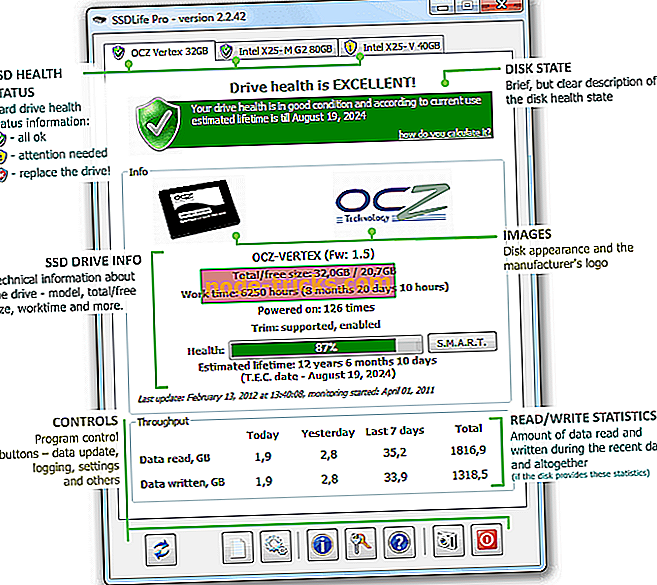
Tämä on kevyt ja yksinkertainen SSD-hallintaohjelmisto, joka näyttää, kuinka paljon tietoja on kirjoitettu tai luettu levyn koko käyttöiän ajan.
Voit myös etsiä levytilaa koskevia tietoja ja arvion taajuusmuuttajan terveydestä sekä kuinka paljon aikaa on jäljellä, jotta se voi jatkaa toimintaa samoissa olosuhteissa.
Se ei saa muuttaa asetuksia tai säätää järjestelmääsi, mutta antaa sinulle käsityksen siitä, miten SSD toimii. Lisäksi on hyvä, kun käytät käytettyä SSD: tä, joten voit käyttää sitä nopeus- ja terveystarkastuksiin, mikä säästää rahaa ja stressiä.
Hanki SSD Life
- 5
Tweak-SSD
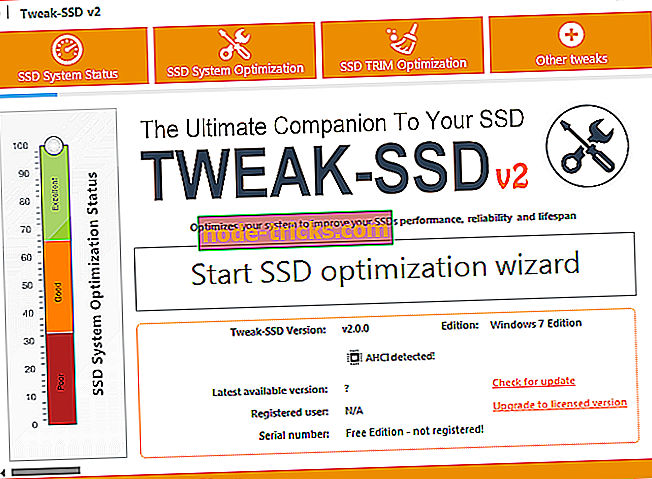
Tämä SSD-hallintaohjelmisto auttaa pitämään asemasi huippunsa suorituskyvyn kannalta. se tarjoaa yksinkertaisen käyttöliittymän, helppokäyttöisen ohjatun järjestelmän asetusten, nopean optimoinnin, levyn puhdistamisen ja asetusten muuttamisen.
Se on erikoistunut tuote, joka on suunniteltu SSD: ille optimoimaan Windows tällaisten asemien käyttöön niin, että käyttömahdollisuudet ovat mahdollisimman hyvät. Useat käyttöjärjestelmän näkökohdat voidaan optimoida parempaan suorituskykyyn.
Tämä työkalu ei vaadi SSD-suorituskykyyn liittyviä piilotettujen käyttöjärjestelmän salaisuuksien tuntemusta, mutta sen intuitiivinen ohjattu toiminto ilmaisee järjestelmän parhaat asetukset, joten sen käyttö on helppoa myös tavalliselle käyttäjälle. Se ehdottaa parhaita asetuksia, ota ne sitten käyttöön muutamalla hiiren napsautuksella, käynnistä järjestelmä uudelleen ja olet kaikki asetettu.
Hanki Tweak-SSD
- 6
OCZ-työkalupakki
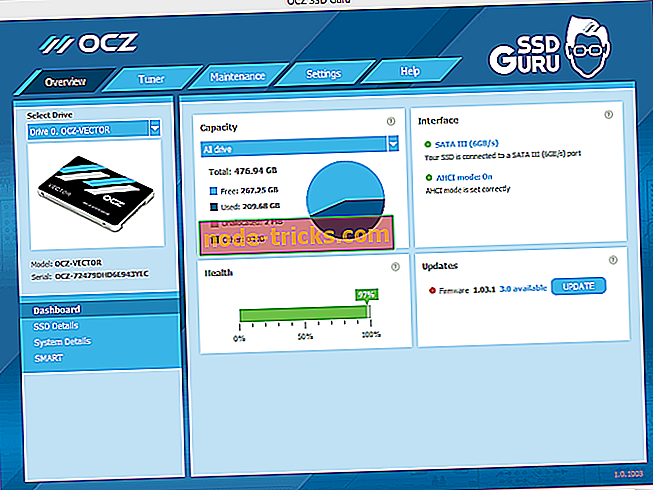
Tämä SSD-hallintaohjelmisto päivittää järjestelmän laiteohjelmiston ja vilkkuu vain toissijaisia asemia. Se on täydentävä ohjelmisto, jonka avulla voit ylläpitää, seurata ja virittää SSD: tä.
Ominaisuuksiin kuuluu kojelauta, jossa voidaan tarkastella reaaliaikaisesti järjestelmän tilaa, kapasiteettia, käyttöliittymää ja terveyspäivityksiä. Se antaa myös ylläpidon päivityksiä, tarkistaa SSD-käyttöiän ja SSD-viritin mahdollistaa hienosäätöä ajastasi pitkällä aikavälillä.
Muita ominaisuuksia ovat OS-viritin, jonka avulla voit virittää, miten käyttöjärjestelmäsi toimii SSD: n kanssa, ja voit valita joko kolmesta tilasta: luotettavuus / suorituskyky / kapasiteetti tai mukauttaa asetukset itse.
Siinä on myös tuki, jos tarvitset apua selvittääksesi asetuksia tai vianmääritystä, DAS-ohjausta, nimiavaruuden hallintaa nimitilojen määrittämiseksi ja osioiden hallinnoimiseksi.
Tämä SSD-hallintaohjelma on GUI-pohjainen työkalu OCZ-SSD-tiedostojen hallintaan.
Hanki OCZ Toolbox
- 7
Samsungin taikuri
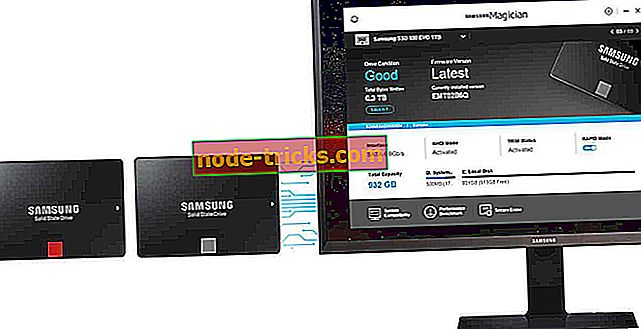
Tämä kiinteä työkalupakki tarjoaa firmware-päivityksiä, ajaa terveysanalyysiä, optimointia ja varautumista SSD: n käyttöiän pidentämiseksi. Se on suunniteltu toimimaan kaikkien Samsung SSD -tuotteiden kanssa, mutta ei yhteensopiva muiden valmistajien SSD-laitteiden kanssa.
Jos sinulla on Samsung 470, 750, 830, 840, 850, 860, 950 ja 960-sarja, voit käyttää Samsung SSD -kirjoitinta.
Hanki Samsungin taikuri
- 8
Intel Solid State Drive Toolbox
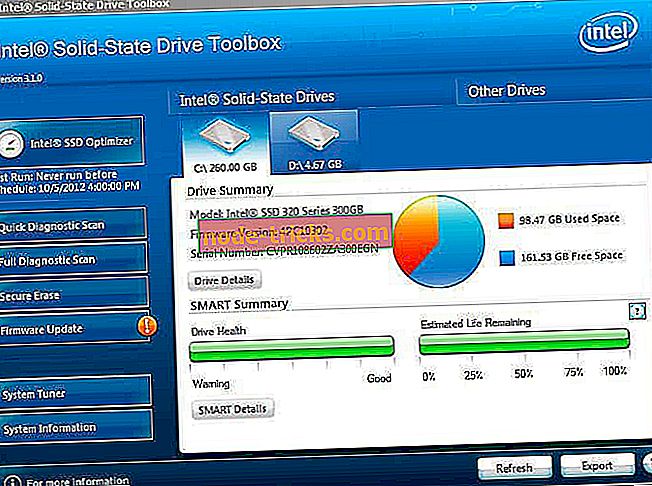
Tämä SSD-hallintaohjelma on yksi helpoimmista käyttää taajuusmuuttajien optimointiin, ja sillä on myös useimmat päivitykset. Sillä on kyky ajaa roskien kerääminen asemaan, jonka voit ajoittaa tai automatisoida.
Sen avulla voit myös tehdä seuraavat tehtävät:
- Tarkastele Intel Solid State Drives -sovelluksen nykyistä asematietoa, mukaan lukien mallinumero, laiteohjelmiston versio, aseman terveys, arvioitu käyttöikä jäljellä, tunnista laitteen tiedot ja muut
- Optimoi Intel SSD: n suorituskyky Trim-toiminnolla
- Hanki ennakoivia ilmoituksia uusista Intel SSD Toolbox -ohjelmistoversioista Windows 7, Windows 8, Windows 8.1 ja Windows 10 järjestelmille
- Suorita nopeita, täysiä diagnostisia tarkistuksia testata luku- ja kirjoitustoimintoja
- Mukauta järjestelmän asetukset optimaalisen suorituskyvyn ja tehokkuuden varmistamiseksi
- Näytä järjestelmän tiedot ja laitteistokokoonpanot, kuten keskusyksikkö (CPU), piirisarja, ohjaimen nimi ja ohjaimen versiot
Muista, että jos järjestelmässäsi on käytössä salasanasuojaus, Intel SSD voi hylätä isännän pyynnöt päivittää laiteohjelmiston. Paras ratkaisu on yksinkertaisesti poistaa salasanasuojaukset ja päivittää vain laiteohjelmisto.
Hanki Intel Solid State Drive Toolbox
- 9
CrystalDiskMark ja CrystalDiskInfo
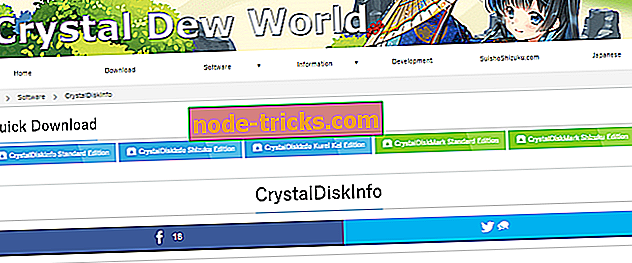
Näitä SSD-hallintaohjelmistoja käytetään SSD: n analysoimiseen ja kertomaan lisää asemasta, jossa on tietoa jo jo imeytyneiden kirjojen lukumäärästä, jäljellä olevasta ajasta ja epäonnistumisesta sekä laiteohjelmiston päivityksestä.
CrystalDiskInfo kertoo taajuusmuuttajan odotetun eliniän SMART-antureista, kun taas CrystalDiskMark vertailee SSD-asemia nopeuden määrittämiseksi. CDM: n käyttö voi nopeuttaa SSD: n vikaa, koska se kirjoittaa paljon tietoa kiintolevyille.
Hanki CrystalDiskMark ja CrystalDiskInfo
Onko suosikkisi SSD-hallintaohjelmisto tehnyt luettelon? Kerro meille, mitä käytät jättämällä kommentin alla olevaan osaan.